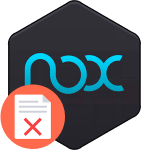За игровую карьеру каждый пользователь сталкивался с проблемами совместимости приложений и настольной платформы. К сожалению, даже использование эмуляторов на ПК не гарантирует отсутствие неполадок. Сегодня мы поговорим о том, почему появляется черный экран при запуске Nox App Player, также в процесс повествования рассмотрим другие распространенные проблемы.
Подробности
В большинстве случаев корень проблемы заключается в наплевательском отношении юзеров к проверке соответствия системных требований эмулятора к железу «настолку». Аппетиты Нокса представлены ниже:
- Операционная система – от Windows XP SP3 до последней.
- Центральный процессор – любая комплектующая с минимальными 2 ГГц тактовой частоты.
- Оперативная память – от 2 ГБ.
- Видеоадаптер – дискретная карта с поддержкой DirectX 9.
- Внутреннее хранилище – 3 ГБ свободного места.

Экран смерти
Нет, мы поговорим не о «синем собрате», а о черном, который возникает при запуске игры в Nox App Player.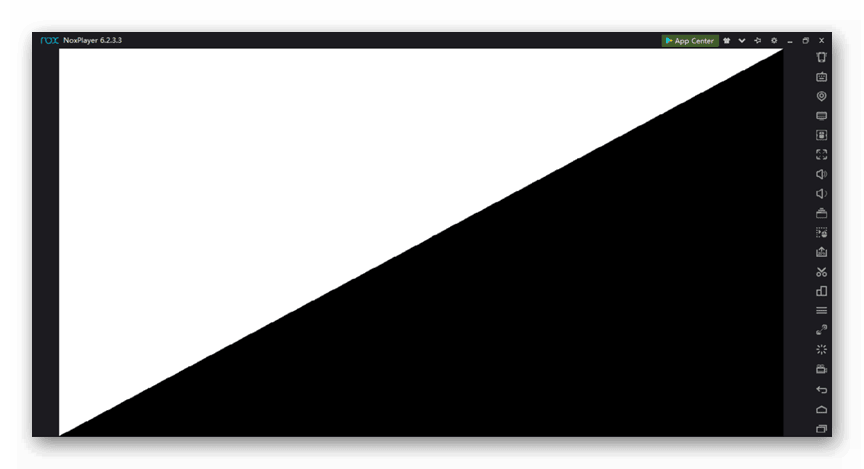 Локализовать место поражения довольно сложно, поэтому здесь поможет комплексный подход. Помочь в решении проблемы поможет:
Локализовать место поражения довольно сложно, поэтому здесь поможет комплексный подход. Помочь в решении проблемы поможет:
- Обновление графических драйверов и проверка соответствия видеокарты требованиям игры.
- «Поход в BIOS» для включения виртуализации, которая отключена по умолчанию (рекомендуется для продвинутых пользователей).
- Активация «Скоростного режима» в настройках Nox.
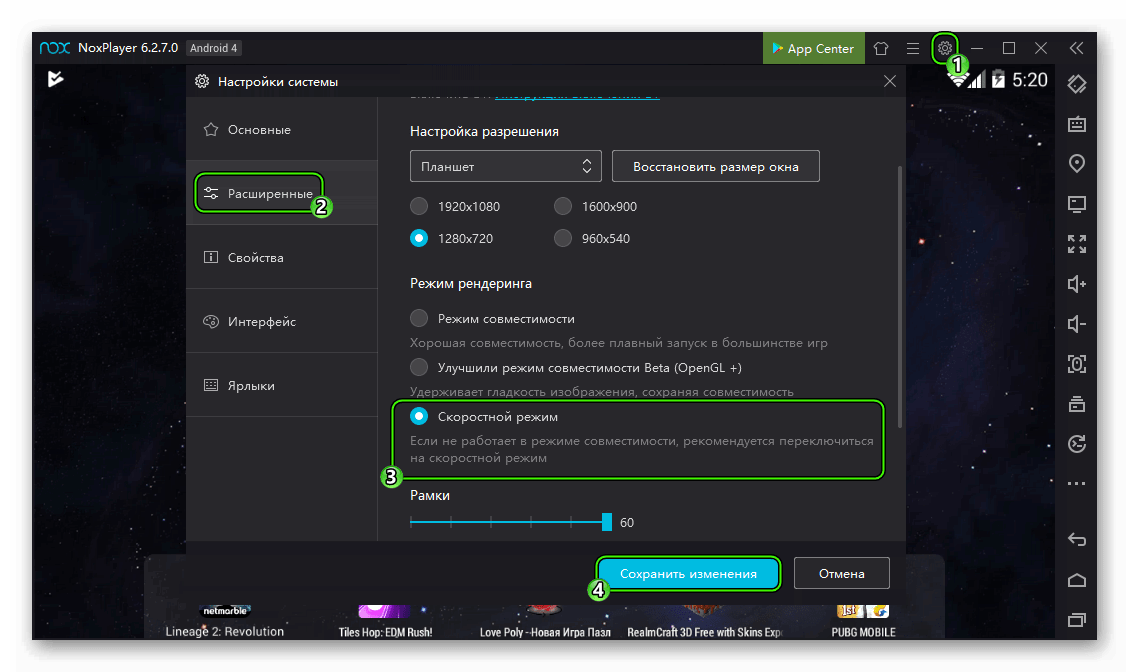
- Добавление Нокса в белый список стационарного антивируса.
- Полное удаление эмулятора с последующей переустановкой.
- Коррекция разрешения экрана для выбранной игры.
Все вышеперечисленное поможет решить проблему, которая не ограничивается только черным экраном при запуске игрового приложения. Мы не можем обойти стороной и рассмотрение других неполадок.
Белый экран
Такой феномен возникает, когда запускается слишком «тяжелая» игра. Решение проблемы простое – обновление эмулятора до последней версии. Не верьте кнопке «Обновить», которая вшита в тело графического окна. Придется вручную скачать последнюю версию Нокса и установить ее, предварительно полностью удалив предыдущую.
Ошибочность данных, полученных с сервера
В таком случае существует несколько вариантов исправления неполадки, рассмотрим их в виде нумерованного списка:
- Устанавливаем актуальные время и дату для эмулирующей среды в настройках Android. Желательно включить автоопределение.
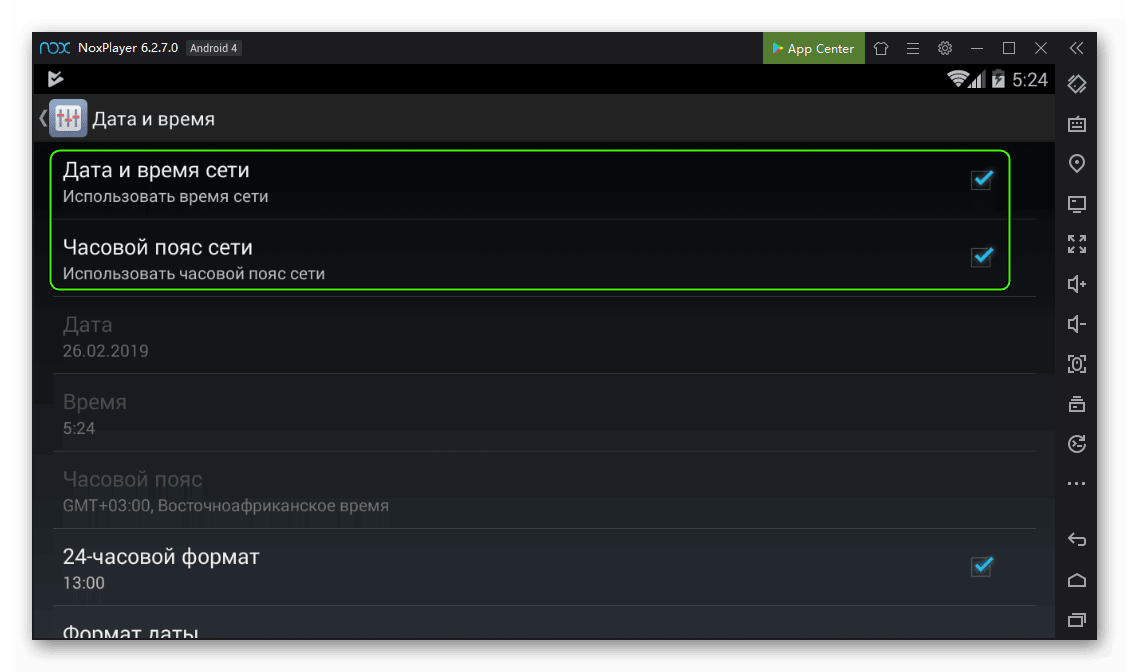
- Перезапускаем Нокс или переустанавливаем его, если нет изменений к лучшему.
Подведем итоги
Несмотря на популярность эмуляторов, пользователи часто сталкиваются с проблемами технического или программного характера. Определить причину возникновения проблемы довольно сложно, поэтому для решения предпочтительнее использовать комплексный подход. Теперь вы знаете, что делать с черным экраном в Nox при запуске игры или открытии эмулятора.